AI中如何绘制太极
1、打开AI软件,小编这里用的是2015CC版本的AI软件
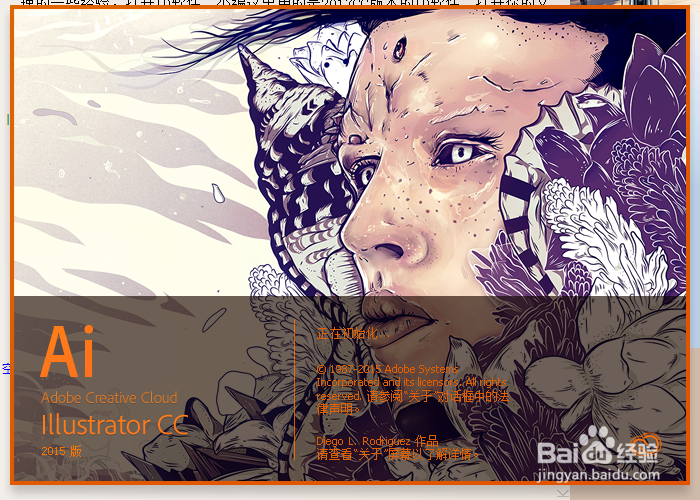
2、新建一个画板。快捷键(ctrl+n)

3、绘制一个大圆,选择椭圆工具,按住ALT+SHIFT键就可以等比例大小

4、在绘制一个小圆,选中大圆和小圆,点击对齐工具,选择顶上对齐,记住这个大圆和小圆是要相切的哦


5、在复制一个小圆,两个小圆相切,两个一起选择,放大或缩小,与大圆相切


6、全选3个圆,整体重心对齐。选择剪刀工具,减去两个小圆的一半弧度即可,两边是不一样的。对象-路径-轮廓化描边




7、对象-实时上色-新建,然后选择实时上色工具,填充黑色即可
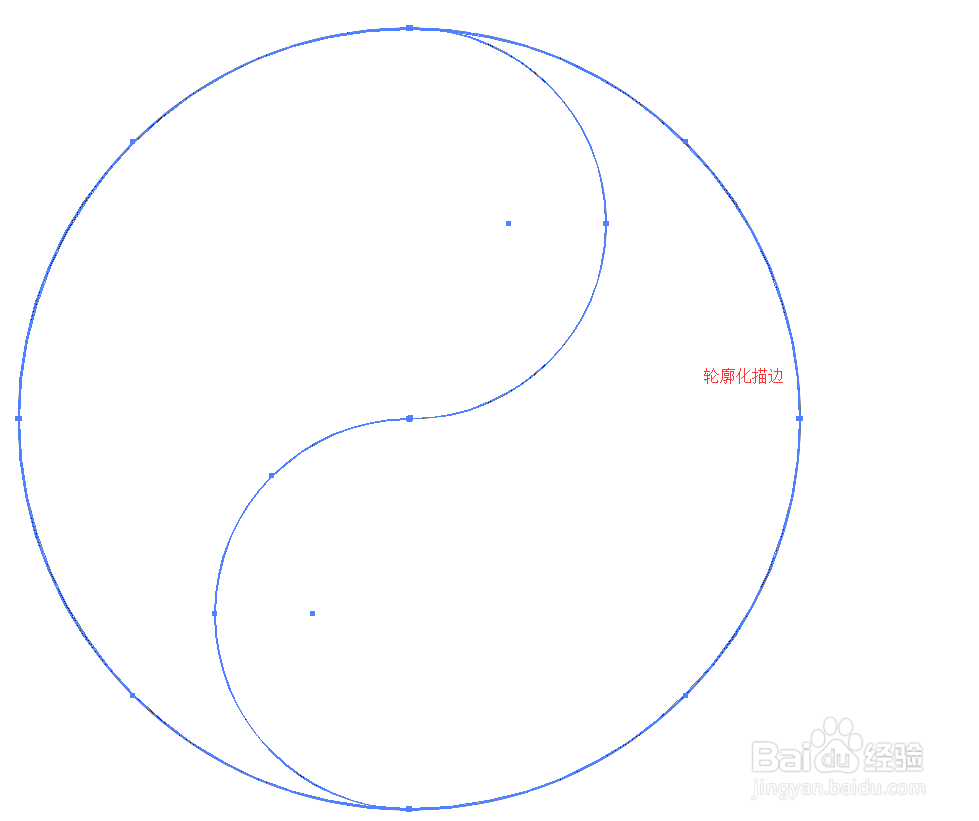



8、绘制两个一样的小圆,放在各个开头,这样太极就绘制完成咯。

声明:本网站引用、摘录或转载内容仅供网站访问者交流或参考,不代表本站立场,如存在版权或非法内容,请联系站长删除,联系邮箱:site.kefu@qq.com。
阅读量:72
阅读量:56
阅读量:115
阅读量:148
阅读量:89